Что такое "Подкасты" на айфоне, и зачем они нужны. Ios подкасты
Что такое Подкасты на Айфоне?
Сегодня поговорим про весьма странную стандартную программу, которая затаилась в каждом Айфоне. Она называется Подкасты и сегодняшняя статья будет посвящено исключительно этому приложению.
Расскажу зачем оно вообще существует и очень кратко об его использовании. Думаю будет весьма полезно и интересно. Особенно, если вы слышите об этом впервые.
Подкасты — что это?
Podcasts — это аудио- или видеофайлы, которые содержат в себе материал на различную тематику. Если говорить более проще, это некий блог, только создан в немного другом формате. В Америке это пользуется просто сумасшедшей популярностью и как всегда, у нас ценность таких приложений открывается чуточку попозже. Но ничего, мы еще успеем все догнать.
В Америке это пользуется просто сумасшедшей популярностью и как всегда, у нас ценность таких приложений открывается чуточку попозже. Но ничего, мы еще успеем все догнать.
Обычно подкасты можно найти на абсолютно любые темы. Если хотите изучать языки, слушать свежие новости или просто слушать интересные обзоры, то все это можно найти именно тут.
Весьма весомыми причинами растущей популярности в нашей стране можно назвать всего две: это бесплатно и файлы можно качать на устройство.
Весьма удобно закачать много файлов и потом слушать в течении дня даже без интернета. Без рекламы не обходится, обычно сами подкастеры вставляют ее в аудио.
Как пользоваться Подкастами на Айфоне?
Как вы уже наверно поняли, на iOS есть стандартная программа с названием Подкасты. И как не странно, я сам открыл все ее прелести буквально недавно.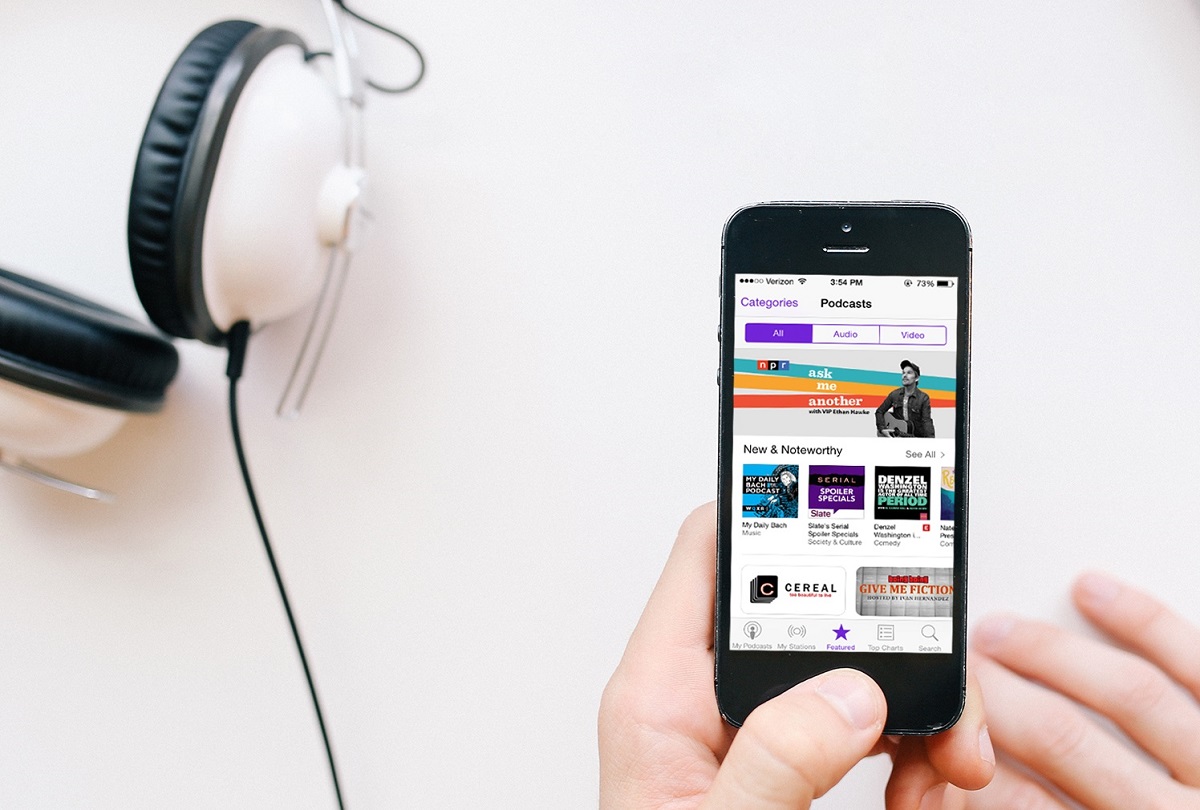 Я использую программу исключительно для изучения английского и круто когда есть такой огромный выбор со всего мира. Это невероятно классный шанс слушать носителя языка каждый день в любое время.
Я использую программу исключительно для изучения английского и круто когда есть такой огромный выбор со всего мира. Это невероятно классный шанс слушать носителя языка каждый день в любое время.
Сейчас быстренько пробежимся по основным пунктам приложения, чтобы вы имели представление об использовании. Могу сказать, что разобраться достаточно просто.
Итак, у нас имеется целых пять вкладок:
- Невоспроизведенные;
- Мои подкасты;
- Подборка;
- Топ-чарты;
- Поиск.
Невоспр. — тут можно найти все самые свежие выпуски ваших подписок. Обычно они размещаются по хронологическому порядку, поэтому запутаться будет крайне сложно.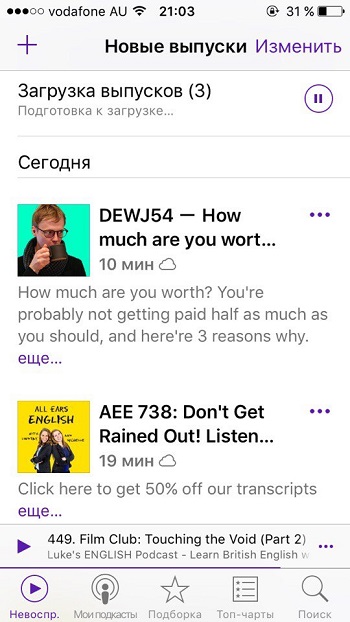 Как только выходят новые выпуски, они загружаются автоматически. Так что вам остается просто иногда подключаться к интернету и все будет происходить самостоятельно, без вашей помощи.
Как только выходят новые выпуски, они загружаются автоматически. Так что вам остается просто иногда подключаться к интернету и все будет происходить самостоятельно, без вашей помощи.
Мои подкасты — здесь находится список всех подкастов, на которые вы подписаны. Если вы хотите загрузить более старый выпуск, то придется идти именно сюда.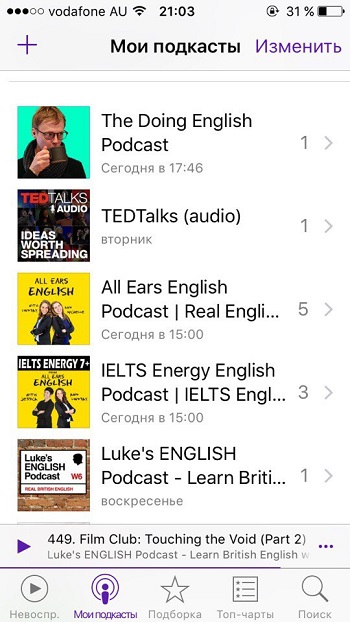 Также, если захочется удалить один из них, то просто нажимаете Изменить и убираете ненужный. По сути это все, что тут возможно сделать.
Также, если захочется удалить один из них, то просто нажимаете Изменить и убираете ненужный. По сути это все, что тут возможно сделать.
Подборка — если вы не знаете, что именно хочеться послушать, то вам скорее нужно перейти на эту вкладку, ведь здесь находятся весьма интересные подборки.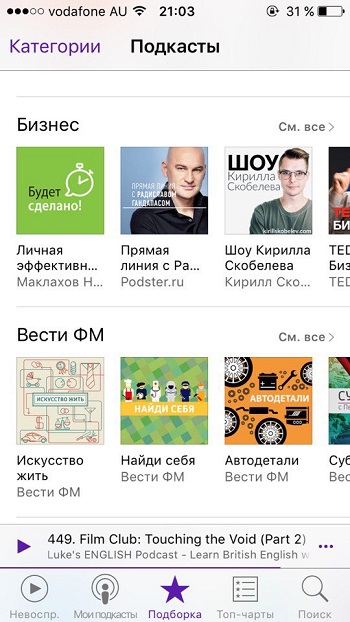
Топ-чарты — здесь можно увидеть две вкладки, которые называются Аудиоподкасты и Видеоподкасты. На каждой из них находятся по 200 позиций.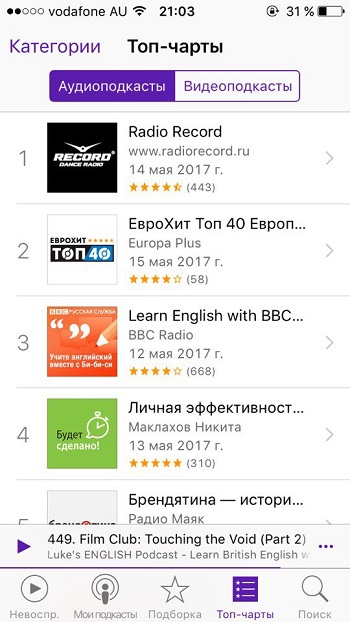 В целом, это общий рейтинг абсолютно всех подкастов. Естественно, он строится на интересах пользователей страны, которую вы указывали при создании Apple ID.
В целом, это общий рейтинг абсолютно всех подкастов. Естественно, он строится на интересах пользователей страны, которую вы указывали при создании Apple ID.
Поиск — тут просто вписываем нужное название подкаста и потом сможете с ним ознакомится. Если что, то сможете загрузить пару выпусков или даже подписаться.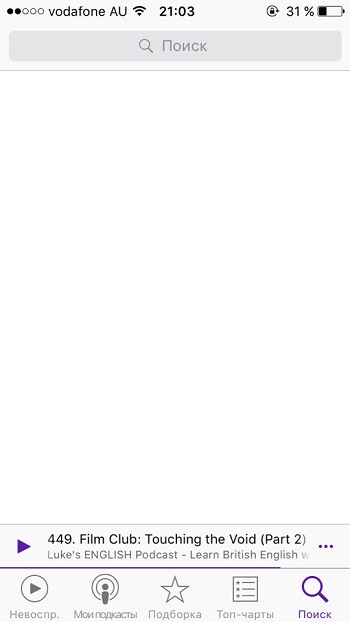 В конце возможностей могу сказать, что после прослушивание, запись автоматически удаляется с Айфона. Так что не придется постоянно листать и удалять прослушанное.
В конце возможностей могу сказать, что после прослушивание, запись автоматически удаляется с Айфона. Так что не придется постоянно листать и удалять прослушанное.
Итоги
Теперь вы знаете, что такое Подкасты и если вы пользователь iPhone, то вам достаточно повезло и вы можете использовать бесплатно полноценное приложение. Оно не содержит элементов рекламы и ничего платить не нужно.
Я это все говорю к тому, что если вы скачаете стороннюю программу, то там обязательно будет реклама. Так что наслаждаемся настоящим подарком от Apple.
Другие интересные статьи
guide-apple.ru
ТОП-20 подкасты для айфонов
Подкасты — безумно интересная и необходимая для полноценности жизни тема. Подкасты предназначены для всех людей, хоть как то интересуется музыкой, фильмами, передачами, аудиокнигами и многим другим. Для того, чтобы каждый смог выбрать то, что ему наиболее интересно, достаточно в установленной программе подкасты нажать на значок «Поиск». В этом окне вы набираете те слова, или ту тему, которая вам необходима, и соответственно перед вами всплывает вся имеющаяся информация. Но, давайте по порядку. Какие функциональные особенности есть в подкастах:
Во-первых — это список невоспроизведенных вами закачанных подкастов. То, что вы не успели посмотреть или послушать, автоматически сохраняется в качестве невоспроизведенного материала. Это очень удобно, если вы скачали много приложений и не успеваете все просмотреть или прослушать. Для того, чтобы не запутаться в новинках, в виде цифр на красном фоне будет указано количество неувиденного материала;
Во-вторых, конечно же — это непосредственно ваши подкасты. Здесь вы можете ознакомиться с новым материалом или прослушать уже имеющуюся старую информацию. Для абсолютного удобства, в случае, если у вас не будет доступа к интернету, можно заранее загрузить выпуск и затем уже спокойно слушать или смотреть скачанное;
В-третьих, соответственно, для удобства, есть функция подборки материала. Для того, чтобы было проще и продуктивнее искать информацию, все поделено на категории. Допустим, если вам интересны новости техники, находите их, и все подкасты, связанные с этой тематикой перед вашими глазами. Комедии, бизнес, новое и интересное — и это лишь маленький набор категорий действующих подкастов;
В-четвертых — топ-чарты. Все топ-чарты поделены на аудиоподкасты и видеоподкасты. В этой категории топовых программ вы можете ознакомиться, что на данный момент более популярно и востребовано среди подписчиков. Рейтинг постоянно меняется, на первых строчках никогда не бывает безусловных лидеров, т.к. люди постоянно находят новую информацию, новые подкасты, подписываются на них. В лидерах обычно бывают довольно известные люди в интернет или телевизионном пространстве, которые создают свои подкасты, т. к. сейчас это очень модно.
Наш выбор — ТОП20
Чтобы подписаться нажмите на картинку
1. Radio Record
2. ЕвроХит Топ 40 Европа Плюс
3. DFM DANCE RADIO
4. Wylsacom — кому свежих яблочек?
5. Брендятина — истории брендов
6. Learn English with BBC Russian
7. Психология. Мифы и реальность.
8. Большие планы: умные подкасты
9. Завтракаст — подкаст об играх, медиа и технологиях
10. CHILLОт promodj.com/artdmitriev
11. NRJ RUSSIA
12. Аудиокниги для всей семьи
13. Учим английский с Don’t Speak
14. Идеи Изменившие Мир
15. Мужчина. Руководство по эксплуатации
16. Берись и делай
17. Музыка для души
18. Ликвидация безграмотности
19. Сергей Стиллавин и его друзья
20. Виват, история!
Программа «Подкасты» является безумно удобной, т. к. не надо постоянно искать в бескрайних просторах интернета необходимую передачу или музыкального исполнителя. Достаточно установить данную программу и вы будете находиться всегда в позитивном настроении, т.к. нужная информация всегда под «рукой»!
Смотрите также
wandroide.ru
Что такое подкасты на Айфоне и Айпаде?
Всем привет, уважаемые читатели, сегодня мы затронем тему подкастов, я расскажу что такое, эти пресловутые подкасты, что такое и для чего нужно приложение под названием подкасты на вашем айфоне. В общем, постараюсь дать максимально исчерпывающую информацию по интересующей вас теме.
Итак, давайте разбираться в этом вопросе — что такое хороший подкаст, кто их делает, и кто является их самым преданным поклонником.
В общем смысле
Первым делом я дам определение, что такое, значение и назначение подкастов.
Подкаст – аудиофайл, записанный в стиле теле и радиопередач. Каждый подкаст имеет свою четко обозначенную тематику. В рамках подкаста, подкастер (человек, который работает с подкастами, записывает и распространяет их) вещает на определённую тему. Очень часто подкастер является специалистом в каком либо вопросе. Очень часто подкасты используются журналистами.
Для прослушивания подкастов существуют много различных сервисов, приложений и других программных продуктов:
- Zune – музыкальный плеер, разработанный компанией MicroSoft. Также плеер включает встроенный сервис для распространение и создания подкастов;
- iTunes – сервис, доступный для пользователей мобильных гаджетов, таких как iPhone и iPad. Также может распространяться для пользователей Mac и Windows. Данный инструмент является одним из самых популярных сервисов подкастинга;
- Rhythmbox – данный проигрыватель и сервис подкастинга доступен для пользователей операционной системы Linux. Данный программный продукт и сервис очень схож по внешнему виду и функционалу с сервисом iTunes;
- gPodder – компьютерная, кроссплатформенная программа для работы и управления подкастами. Имеет встроенный RSS агрегатор для мгновенного получения новых уведомлений, а также возможность поддержки YouTube, Vimeo и д.р.;
- Amarok – еще одна программа имеющая возможности работать с подкастами. Программа работает на Linux, а также на операционной системе Windows. Имеет множество самых разнообразных функций и возможностей. Умеет работать с популярным сервисом Last.fm;
- Banshee – и замыкает данную подборку инструментов программа (видео и аудиопроигрыватель) под названием Banshee. Данное приложение, как и предыдущее может совершенно свободно работать и управлять подкастами. Есть возможность синхронизировать и импортировать подкасты между вашими мобильными устройствами: iPad, iPhone, Android и д.р.
Но, так как большинство посетителей хотят более подробно узнать о приложении на операционную систему iOS под названием “Подкасты”. Данное приложение доступно как на айфоне, так и на айпаде.
Подкасты на iOS
Подкасты – приложение на вашем айфоне или айпаде с помощью которого вы можете получить доступ к огромной коллекции подкастов прямо с вашего мобильного Apple устройства на базе операционной системы iOS. С помощью данного приложения вы, также, можете оформить подписку на понравившегося подкастера.
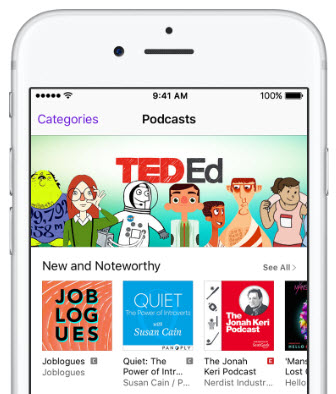 Для того чтобы найти и прослушать нужный вам подкаст, выполните следующие действия:
Для того чтобы найти и прослушать нужный вам подкаст, выполните следующие действия:
- Зайдите в приложение “Подкасты” и нажмите на кнопку “Подборки”;
- Далее, если вы хотите найти подкасты по категориям, то выберите раздел “Категории”. После этого действия вам будут доступны разделы, в которых подкасты разбиты по категориям тем.
Также для быстрого поиска необходимых подкастов вы можете воспользоваться специальной формой поиска по ключевым словам. Для этого вам нужно просто выбрать пункт “Поиск”, далее ввести ключевое слово для поиска, например “Как мотивировать себя на спорт”.
Еще более интересным инструментом поиска хороших подкастов является раздел “ТОП чарты”. В нем вы можете посмотреть самые рейтинговые и популярные, на данный момент времени, подкасты в сервисе.На этом у меня сегодня все, надеюсь, вам данная статья принесла пользу и вы узнали, что такое эти вездесущие подкасты, кто такие подкастеры и т.д. Если у вас есть какие либо уточняющие вопросы по поводу данного материала, то можете оставить их в комментариях к записи. Если у вас, также есть чем дополнить статью, то буду только признателен вашему участию. Не забудьте добавить данный сайт в закладки, уверен, что он будет вам еще полезен. До встречи в следующих статьях.
ioska.ru
Что такое подкасты на айфоне и как создать свой подкаст-канал?
Многие, наверное, удивятся, что такой простой вопрос встал на повестке дня, но если честно далеко не все знают, что такое подкасты на айфоне или имеют о них неверное представление. Между прочим, они известны не только поклонникам Apple, и даже не только пользователям мобильных устройств. С обычного ПК тоже можно слушать подкасты, с помощью специальных клиентов или без них, обходясь простым браузером. Так что же такое этот подкаст?

Подкасты – аудио или видеофайлы, высылаемые в виде своеобразных сообщений. Подкаст-канал чем-то схож с радиостанцией, только информация приходит отдельными файлами, которые можно послушать/посмотреть онлайн или скачать для оффлайн использования. В чём различия между подкастами?
- Аудио – представляют собой голосовые записи и музыку.
- Видео – обучающие/развлекательные видеоролики.
В отдельную категорию можно выделить так называемые скринкасты. На них, как правило, транслируются действия пользователя на удалённом рабочем столе. Иным словом это видеоуроки по работе с различными программами и сервисами.
Использование подкаст-менеджера или сайта с подкастами чем-то напоминает пребывание в соц сети. Там такие же группы-каналы: саморазвитие, бизнес, музыка, юмор, новости, психология, аудиокниги и тому подобное. Можно найти канал по своему вкусу и потребностям, подписаться на него и регулярно получать свежие подкасты.
Множество радиостанций делают свои подкасты, поэтому всегда можно послушать трансляции своих любимых шоу. Особенно интересны лекции по саморазвитию и бизнесу. В общем, хороший способ повысить свой уровень образования и просто интересно провести время. Что примечательно – это совершенно бесплатно, поэтому пользоваться этим медиа можно в неограниченных количествах. А какое ПО для этого потребуется?
Да можно вообще обойтись без специальных клиентов – достаточно зайти на нужный сайт, например, podfm и наслаждаться музыкой, видео и прочей актуальной информацией. Для тех, кто привык пользоваться приложениями, тоже есть великолепный выбор.
Программы для подкастов (подкаст-клиенты)
Для владельца айфона сейчас вообще никаких проблем нет – Apple заботливо установила в последние версии iOS приложение Подкасты. Но обо всём по порядку.
Подкаст-клиенты можно разделить на две категории: мобильные и десктопные. Ведь некоторым проще искать нужный контент посредством компьютера. Какие программы подойдут для этого?
Программы для Windows
Чем порадует софт для известнейшей операционной системы?
iTunes – пожалуй, это классика, особенно, для тех, кто хочет слушать подкасты в айфоне. Ведь синхронизировать полученные файлы с apple-устройством проще всего именно через эту программу. Хотя некоторые аналоги работают пошустрее, правда, синхронизация с айфонами уже проблематична.

Clementine – достаточно мощный плеер и файловый менеджер. Для подкастов выделен отдельный пункт.

Программы для iPhone5S и прочих
Для айфонов есть свои приложения:
- Overcast – обладает расширенным набором функций, делающих прослушивание подкастов максимально комфортным;
- PodWrangler – хорошая альтернатива предыдущему варианту;
- Подкасты – бесплатное ПО, разработанное специально для Apple-гаджетов. Из преимуществ можно отметить неплохой дизайн, удобные разделы/настройки и режим для потокового воспроизведения.

Есть более продвинутые, но платные приложения, например, Pocket Casts, Downcast и Instacast.
Как создать свой подкаст-канал
Есть желание организовать собственное подкаст-вещание? Зачем? Дело в том, что подкасты гораздо ярче передают информацию нежели текстовый контент. Возможно, в будущем аудио и видеофайлы потеснят его в значительной степени.

Для создания подкастов подойдут такие программы как Audacity, Bioreporter и Podcast Wizard.
Как разместить подкаст на iTunes?
Созданный подкаст для начала нужно куда-то загрузить, потому что в iTunes своего хранилища нет. Можно использовать платный хостинг, но бесплатное облако тоже подойдёт, например, Google Drive.
Для аудиофайлов нужен формат MP3, а для видеороликов подойдёт MOV или MP4. Не стоит забывать про создание обложки для подкаста и пропись тегов для файла.
Важный момент: необходимо создать RSS-ленту. Сделать это можно с помощью таких сервисов как Feedity или RapidFeeds.
Теперь остаётся получить идентификационный номер (ID) Apple. Потом под этим ID зайти на сайт podcastsconnect.com. Там найти специальную страницу, где будет нужно ввести URL созданного RSS и отправить его на утверждение.
Ответ обычно приходит в течение 2 суток – если он утвердительный, то подкаст появится в каталоге iTunes.
Какие подкасты послушать?
Подкасты – это целый мир, где сокрыто множество сокровищ для тех, кто желает поднять свой уровень образования, быть в курсе последних новостей и трендов, а также просто интересно провести время.

Наибольшей популярностью пользуются новостные и образовательные каналы, а также подкасты от известных блогеров и журналистов. Кто-то из них просто освещает события в мире, а кто-то ведёт свои настоящие разоблачающие расследования.
Поэтому выбор остаётся только за пользователем – благо подкаст-каналов достаточно и есть из чего выбирать.
appls.me
Что такое "Подкасты" на айфоне, и зачем они нужны :: SYL.ru
Подкасты уже прочно вошли в жизнь многих интернет-пользователей. За рубежом стало привычкой слушать новости за завтраком, по дороге на работу смотреть тренинг по успешной карьере, а перед сном насладиться документальным подкастом про космос, игры или нераскрытые убийства. Благодаря встроенной программе Podcasts на iPhone популярное развлечение докатилось и до нас. Но еще далеко не все знают, что такое «Подкасты» на айфоне и зачем нужна эта программа.
Что такое подкасты?
Слово «подкастинг» появилось от слияния iPod и broadcasting (в переводе с англ. – "радиовещание") и означает процесс создания этих самых подкастов. Они представляют собой аудио- или видеофайлы, которые можно слушать или смотреть в интернете. Зачастую под словом «подкаст» понимают не отдельный выпуск, а всю серию таких файлов, обычно объединенных одной темой и ведущим. Обычно их не слушают онлайн, а предварительно загружают с помощью приложений.
По сути, подкастинг – это новая жизнь устаревающих радиопередач. Теперь можно слушать их в любое удобное время и не ограничиваться несколькими радиостанциями. Вы можете слушать подкасты в приложении на айфоне, онлайн или скачивать их со сторонних сайтов – зависит от того, где их разместит создатель.
Зачем слушать подкасты?
Для самых разных целей, но в основном – для развлечения и обучения. Большинство подкастов тематические и ориентированы на определенную аудиторию. К примеру, подкаст про разработку игр слушают программисты, на каналы по рекламе подписываются маркетологи, а подкасты по садоводству может слушать ваша бабушка. Так вы узнаете новости из интересной вам сферы, слушаете опыт других людей и развиваетесь как специалист или любитель.
Конечно, далеко не все подкасты обучающие. Не менее интересны «нарративные» варианты, где ведущие и приглашенные гости просто общаются между собой и рассказывают истории, а вы их слушаете. Или подкасты-сериалы, как известный Serial, собравший более 5 миллионов подписчиков. Как вы понимаете, в них необязательна интеллектуальная нагрузка – они могут просто помочь приятно скоротать время в дороге.
Как пользоваться подкастами на айфоне
Слушать подкасты на айфоне намного удобнее, чем на YouTube, сторонних сайтах или блогах. Для этого есть стандартная программа. Итак, вот что нужно сделать, если вы не знали, что такое «Подкасты». На "Айфоне 5s", к примеру, алгоритм будет такой:
- Если приложение «Подкасты» не установлено изначально, скачайте его в AppStore и запустите.
- Откройте "Каталог".
- Откройте "Категории", выберите интересную для вас.
- Выберите приглянувшийся подкаст.
- Нажмите "Подписаться".
- Для загрузки эпизода нажмите на него.
- Вернитесь на предыдущий экран и нажмите на "Библиотеку".
- Выберите подкаст, который вы хотите послушать.
- Выберите эпизод и воспроизведите его.
Таким образом вы можете подписаться на все интересующие вас подкаст-каналы и слушать их в любое удобное время.
Итак, вы узнали, что такое «Подкасты» на айфоне. Кроме этого приложения, пользователям iOS также доступны такие программы:
- Castro;
- Pocket Casts;
- Overcasts;
- Downcast.
Некоторые из них бесплатны, обладают дополнительными функциями и будут хорошей альтернативой стандартным "Подкастам".
Как создать свой собственный подкаст
Когда вы разобрались, что такое подкасты на айфоне и даже послушали несколько, может возникнуть желание записать свой собственный. Сделать свой подкаст совсем несложно. Вам понадобится микрофон или плеер, подключенный к компьютеру. Позже нужен будет доступ к интернету, чтобы загрузить его и продвигать на разных площадках, к примеру, в iTunes.
Любительские подкасты стали очень популярны, ведь, во-первых, запись не требует дорогостоящего оборудования и денежных вложений. Во-вторых, вы можете просто рассказывать об интересных вам вещах и собрать определенную аудиторию. Таким образом, появилось много подкастов, где авторы рассказывают о своей жизни, путешествиях и делятся мыслями. По сути, это личный блог в аудиоформате.
На какие подкасты подписаться
Это действительно популярное развлечение, а создать свой подкаст проще простого – их развелось невероятное множество. Чтобы пользователям было легче определиться с выбором, во всех приложениях подкасты поделены на категории, и найти интересующий не так уж сложно. Тем более что составлены десятки списков из самых познавательных, интересных и необычных подкаст-каналов. К примеру:
- Welcome To Night Vale – новости несуществующего мистического города. Интригующие истории и отличная музыка – самое то перед сном. Кроме того, есть перевод на русский.
- Serial – подкаст-расследование реальных историй. Стал настоящим хитом.
- "Радио-Т" – новости информационных технологий.
- "Аэростат" – программа Бориса Гребенщикова о музыке.
- "Рунет сегодня" – новости и аналитика.
- "Рунетология" – менеджмент и маркетинг в сфере IT.
- Как делают игры – подкаст про создание игр и индустрию в целом.
Среди сотен подкастов вы наверняка найдете подходящий именно вам. Достаточно только начать искать, а если вы разобрались, что такое подкасты на айфоне, то сделать это будет совсем несложно.
www.syl.ru
О том, что такое подкасты на "Айфоне"
Разработчики приложений для продуктов Apple всегда стремятся чем-то удивить своих пользователей. Именно поэтому появляются различные полезные опции, программы и функции с каждым выпуском новой версии оперативной системы iOs. Например, подкасты, iMessage, Facetime и некоторые другие. Что такое подкасты на "Айфоне"? Зачем они нужны? Что дают пользователю? Есть ответы на эти и другие вопросы по приложению.
Что это такое?
Изначально подкасты появились во время становления интернет-радио. Дословно это обозначает "записанное сообщение на определенную тематику". Как только в интернете стали набирать обороты первые сообщения подобного рода, компания Apple занялась их внедрением в свою операционную систему. Так что такое подкасты на "Айфоне"? Это точно не радио! Это записанные аудио- и видеофайлы, которые рассортированы по тематике. Например, подкаст с названием Trance music определенно будет содержать в себе музыкальные треки заданного направления. При этом на одну и ту же тематику может существовать несколько подкастов от разных авторов.
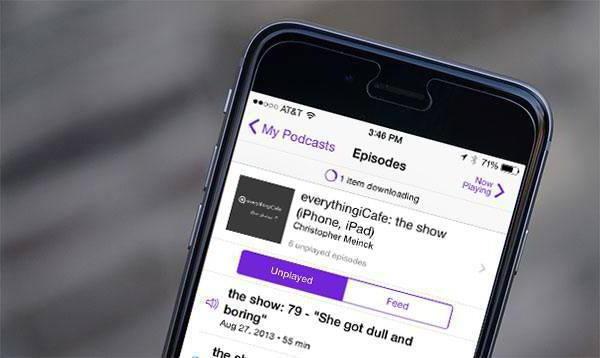
Для чего нужны?
Так что такое подкасты на "Айфоне"? Зачем их внедрили, если есть множество различный приложений с онлайн-радиостанциями? Во-первых, подкасты - это не только музыка или музыкальные клипы. Это и юмор, и бизнес, и творчество, и новости. Список можно продолжать до бесконечности. Во-вторых, всегда можно включить опцию "Сделать доступным в оффлайн".
Итак, что такое подкасты на "Айфоне" мы уже практически разобрались. То есть можно просто скачать понравившийся выпуск и прослушивать его снова и снова даже там, где нет сети интернета! Особенно это актуально для тех, кто изучает по подкастам иностранные языки. Всегда можно прослушать уроки и задания в удобное время.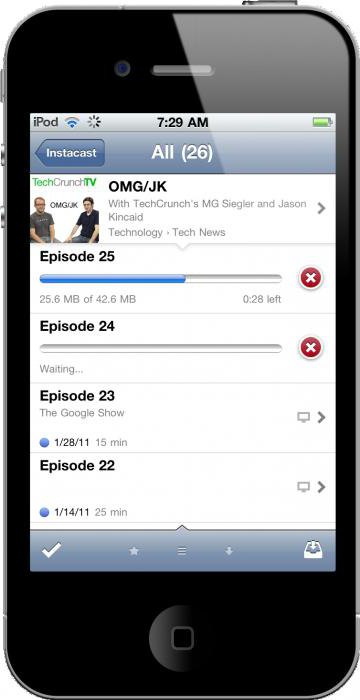
Новинки
Многие владельцы "яблочных" гаджетов поняли, что такое такое подкасты. На "Айфоне 5s", равно как и на любом другом, где поддерживается iOs 7 и выше, поиск новинок не занимает много времени. Зато выбор просто огромен! Примечательно, что, подписавшись на понравившийся подкаст, можно больше не отслеживать выход новых выпусков. Они автоматически появляются в приложении, а владельцу приходит оповещение, если эта опция подключена. Подкасты предлагаются бесплатно, не считая оплаты за пользование сетью интернет. После скачивания информация будет доступна в оффлайне.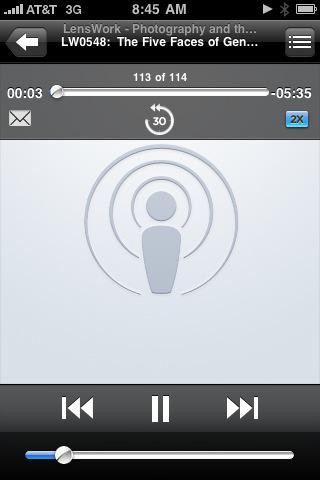
Выпуски и их обновления
Здесь все очень индивидуально. Одни подкасты выходят очень часто (раз в несколько дней), другие - реже. Все зависит от тех, кто эти самые выпуски записывает и дает в интернет-эфир. Примечательно, что изначально приложение задумывалось специально для пользователей iPod touch, чтобы те могли слушать нужные им подкасты при занятии спортом или по дороге по делам. Но, оценив популярность приложения (а многие в сети занялись выпуском своих собственных подкастов на различные тематики довольно резво), разработчики стали активно работать над подготовкой программы для всех Apple-устройств.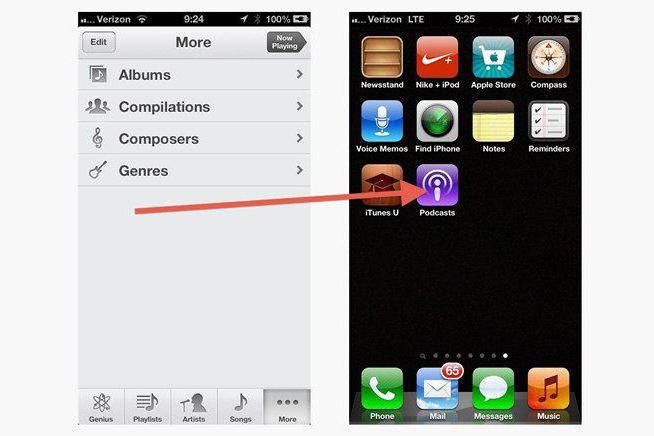
Функционал
Многие пользователи по достоинству оценили все прелести приложения и уже поняли, что такое подкасты. На "Айфоне 6", кстати, удобнее всего смотреть видеовыпуски. Экран с большой диагональю способствует этому, как никакой другой. Функционал у приложения максимально простой. Открыв фиолетовую иконку с надписью "Подкасты", отображается главное меню программы. А именно: мои подкасты, мои станции, подборка, топ-чарты и поиск. Пользоваться всем этим весьма несложно. Особенно если есть хоть какой-то опыт в пользовании другими стандартными "яблочными" приложениями. Функционал обычно выдерживается в едином стиле, что существенно облегчает жизнь пользователям. Даже тем, кто еще не совсем понял, что такое подкасты. На iPhone 5, кстати, зарегистрировано больше всего отзывов об этом приложении из всех версий "яблочных" телефонов, планшетов и даже плееров. Пользователи не только охотно используют подкасты, но и рекомендуют их другим.
Топ-чарты
В них, прежде всего, отображаются самые популярные аудио- и видеостанции. Именно здесь можно выбрать подходящую категорию: бизнес, для всей семьи, здоровье, игры и хобби, комедии, музыка, наука и медицина, новости и политика. Некоторые из них дополнительно подразделяются еще на виды. Например, категория "Здоровье" имеет еще ряд подтем: "Нетрадиционная медицина", "Самопомощь", "Сексуальность", "Фитнес и здоровое питание". То есть, каждый может найти себе по душе станцию для просмотра или прослушивания. Тем более, что мы уже весьма подробно разобрались с тем, что такое подкасты. На "Айфоне 4", кстати, отмечаются небольшие "лаги" и "глюки" при скачивании, поэтому многие пользователи рекомендуют просто слушать выбранные станции в онлайне, подписавшись на них.
Подборка
В этом разделе меню располагаются красочные и заманчивые рекламки популярных подкастов. Выдержано все в духе AppStore, поэтому интуитивно понятно, куда и что нужно нажимать. К примеру, тем, кто обожает технику и все, что с ней связано, стоит обратить внимание на раздел "Новости и техника" в подборках. "Тапнув" (нажав) на понравившийся канал, можно посмотреть подробное описание того или иного подкаста. Все точно так же, как при скачивании какого-то приложения из "яблочного" магазина. Сначала нужно прочитать описание, затем просмотреть доступные выпуски, отзывы, поискать похожие касты при необходимости, подписаться на весь канал или скачать только один выпуск. Ну и конечно, поделиться своей находкой с друзьями в социальных сетях: "Твиттере", "Фейсбуке", "Вайбере" или через iMessage, рассказав о том, что такое подкасты. На "Айфоне 5s", кстати, отзывов и рекомендаций чуть меньше, чем на пятой версии iPhone.
fb.ru
Сравнение трех подкаст-менеджеров для iOS: Podcasts, Instacast и Downcast
Доброго времени суток, уважаемые гики, а также их родители. Я думаю, все из нас уже знакомы с такой разновидностью медиаконтента, как подкасты. Для того чтобы получать этот контент наиболее удобным способом, и придумали подкаст-менеджеры. Сегодня мы поговорим о наиболее ярких представителях данной категории среди приложений для iOS.
Если вы все еще не знаете, что такое подкастинг, советуем вам Sketch e41 – 100 секунд про подкастинг,
а если Вам лень, то:
Подкастинг — процесс создания и распространения звуковых или видеофайлов (подкастов) в стиле радио- и телепередач в Интернете. Для удобного прослушивания подкастов используют подкаст-менеджеры, которые собирают ваши подписки в одной программе, позволяют вам загружать выпуски или прослушивать их без загрузки.
Подкасты — нативный менеджер от Apple
Самый простой и бесплатный способ слушать подкасты — это установить родной “Эппловый” подкаст-менеджер и не парится. У него приличный дизайн и снабжен он, в принципе, всем необходимым.
Главный экран приложения прост до безумия. Здесь у нас минимум управляющих элементов: сверху — строка, напоминающая нам, в каком приложении мы находимся, кнопки правки списка и перехода к воспроизводимому. Снизу — строка с переключением между вашими подписками и топом станций (подборкой наиболее популярных подкастов в своей категории). В центре — ваши подписки. Подписки можно отображать как эскизами обложек, так и списком. В обоих случаях возле каждого подкаста отображается бейдж с количеством не прослушанных или не законченных подкастов. В режиме списка отображается также и общее количество не прослушанных выпусков во всех подписках. Также из режима списков возможно перейти от подписок ко всем не воспроизведенным, что удобно.



Перейдем к просмотру фида. Здесь у нас заголовок фида и список выпусков. Слева от каждого выпуска появляется бейдж, указывающий на то, что подкаст не прослушан, или прослушан частично. В случае, если подкаст вообще не открывался, круг полностью синий, а если открывался, но вы — лентяй, не дослушали, то кружок будет наполовину заполнен. Довольно удобно и понятно. Тут же, правее от заголовка, есть кнопка загрузки подкаста на устройство и перехода к подробностям выпуска.

Нажав на заголовок, переходим к настройке текущего фида, где можно настроить несколько параметров:
— Подписка (вкл. / выкл. подгрузки новых выпусков). Однако не стоит путать этот пункт с автозагрузкой файлов подкаста на устройство, он всего лишь включает подгрузку новых элементов в список выпусков.
— Автозагрузки. А вот этот пункт включает автозагрузку файлов новых выпусков.
— Сортировка списка и порядка воспроизведения (от старых к новым или наоборот).
— И 2 кнопки. Одна помечает все выпуски подкастов не воспроизведенными, а вторая — воспроизведенными.
Сам режим воспроизведения тоже небогат элементами управления: знакомые нам кнопки переключения треков, плей / пауза, ползунок громкости. Дополнительно у нас тут кнопки “Вперед на 30 секунд” и “Назад на 10 секунд” (вот так логично, да). Над всем этим чудом имеется у нас обложка подкаста. Если убрать вверх обложку, появится прогрессбар, кнопка шаринга, скорости воспроизведения и установки таймера сна, по которому программа закончит воспроизведение, а устройство уйдет видеть сны о емких батареях. Сверху кнопка перехода обратно в медиатеку, заголовок подкаста и кнопка открытия списка воспроизведения.



Есть у программы и пара минусов. На них меня натолкнул пользователь твиттера Тарас Гаврилюк (https://twitter.com/tarasga) , желая помочь мне. Ранее я и внимания на это не обращал, а тут понял, что именно это меня и не устраивало в глубине души.
Минус первый. Когда вы послушали подкаст, вышли из программы нажатием кнопки Home, и ОС выгрузила приложение из оперативной памяти, вновь открыв программу, вы не попадете в тот же выпуск, как это сделано в приложении “Музыка”. В “Музыке” вы попадает сразу на ту же песню и на то же место в треке и продолжаете. Тут же место, на котором вы остановились, в самом подкасте сохраняется, однако программа не кидает вас в тот же выпуск, на котором программу вы свернули. Если у вас много подписок и недослушанных выпусков, это слегка напрягает, так как искать придется ручками и вспоминать, какой выпуск вы слушали.
Минус второй. При просмотре видеоподкаста, видео ставится на паузу при сворачивании. Минусом его сочтут немногие, а многие скажут: “Тьфу, что за маразм? А зачем?”. Но приведу пример, полученный от Тараса. Есть видеоинтервью, которые вполне себе можно не смотреть, а слушать. А вот можно, но нельзя!
В целом программа неплохая, для тех, кто слушает подкасты от случая к случаю и не бредит этим каждый день. Она имеет все наиболее востребованные возможности и хороший дизайн в стиле Apple-приложений. Твердая 4!
Плюсы:
- Дизайн.
- Возможность отображения подкастов эскизами, что симпатично.
- Бесплатная.
- Синхронизация подкастов с iTunes и через Apple ID с другими iУстройствами.
Минусы:
- Остановка видеоподкастов при сворачивании.
- “Забывание”, на каком выпуске вы свернули программу.
- Отсутствие возможности подписаться на подкасты по прямому линку. Подписаться можно на подкасты только из магазина iTunes Store.
Стоимость: Free.
Скачать: App Store.
Instacast — пожалуй, лучший менеджер подкастов
Многие считают его лучшим и самым удобным из всех менеджеров подкастов под iOS. У него много настроек, возможностей и при всем этом он не теряет простоты в использовании.
Главный экран приложения представляет собой, как и во всех менеджерах, список подписок и немного управляющих элементов. Вверху — бар с кнопкой перехода в режим редактирования, в котором вы можете удалить подписку, отсортировать список, как вам удобно (ручками или же выбрать метод: от А до Я, или от Я до А). Если было запущенно проигрывание какого-то подкаста, появляется также и кнопка перехода к воспроизведению, хотя по пиктограмме я бы сказал, что это кнопка перехода в полноэкранный режим. Так логично. Чуть ниже у нас список подписок и 3 кнопки над ними: подписки, плейлисты и закладки (да-да, в Instacast можно делать закладки). Свайпнув по подписке, можно отписаться от фида. Также, потянув список вниз до упора привычным Pull to refresh, вы обновляете фиды. В самом низу у нас бар с кнопкой добавления новых подписок и настроек. Что мне понравилось, так это то, что при добавлении подписок можно выбрать как подписки и iTunes Store, так и добавить подписку на подкаст по прямому линку вида “podcasts://”. О настройках позже.

Зайдя в конкретный фид, мы, как и в “Подкастах” от Apple, видим заголовок фида с краткой инфо о нем и список эпизодов. Кнопки на нижнем баре меняются на “Отметить все как” и “Загрузить”. И там, и там включается пакетная обработка. Кнопка “Отметить” может отметить все выпуски как прослушанные, как не прослушанные или просто удалить. Кнопка “Загрузить” позволяет отметить нужные нам выпуски и начать загрузку. Это мне безумно понравилось, нет нужды запускать загрузку каждого выпуска отдельно.

Кнопка “i” возле названия каждого выпуска телепортирует нас в информацию о выпуске, где мы видим фронтлист канала и краткую информацию об эпизоде. Тут же есть кнопка Stream или Play, которая меняется в зависимости от того, загружен ли подкаст на устройство или нет. Если вы не качали выпуск, будет кнопка Stream, если скачали — Play. На нижнем баре есть кнопки, позволяющие отметить подкаст как прослушанный, отправить выпуск в избранное, скачать и зашарить. При нажатии на кнопку “Скачать”, к слову, появится полоса загрузки, показывающая, сколько мегабайт скачано от общего объема и сколько минут:секунд осталось. Кстати, в общем списке также появляется эта строка прогресса. А если подкаст загружен возле названия эпизода, в списке также появится и зеленый “уголок”, показывающий, что данный подкаст может быть прослушан в оффлайне. Кстати, потянув эпизод слева направо, вы помечаете его прослушанным / не прослушанным, а справа налево — избранным.



Открыв доп.информацию о фиде, нажав на его заголовок, мы увидим общие данные (название, жанр, язык, веб-сайт и другие). Внизу будут кнопки, чтобы отписаться, обновления, настройки и шаринга. Настройка фида включает в себя интервал автообновления, сортировки, присваивания плейлиста эпизодам фида, настройку автозагрузки (только недавние, аудио, видео), настройку удаления данных (завершенные, помеченные проигранными). Также есть и настройка воспроизведения подкастов конкретного фида, где вы можете настроить интервалы пропуска (от 5 сек. до 10 мин.) и скорость воспроизведения. Например, если некто ведет подкаст ооочень медленно, вы можете перманентно выставить скорость воспроизведения данному подкасту 2х и не париться.

Режим воспроизведения. Он как везде. Здесь у нас внизу двухстраничная панелька, на первой странице которой находятся кнопки управления воспроизведением (плей / промотать вперед / промотать назад). На второй — кнопка AirPlay, скорость воспроизведения, таймер сна, включение Continious Playback, шаринг и полосочка громкости. В правом верхнем углу есть кнопка, вы бы подумали плейлиста, а нет — закладок! Тут вы можете добавить закладку на интересное место или же просто на то, где вы остановились.



Посмотрим на настройки, благо, есть на что смотреть. Первое, что мы видим — настройка iNstacast Cloud. Это аккаунт от Instacast, который позволит вам синхронизировать ваши подписки, закладки, плейлисты и прочее на все устройства с установленным Instacast. Почему нельзя было сделать через простой iCloud? У меня, например, пунктик — я не люблю плодить аккаунты. Идем дальше. Общие настройки:
- Вкл. / откл. стриминга и загрузки по 3G.
- Интервал автообновления.
- Порядок сортировки.
- Настройка интервала перемотки вперед / назад (от 5 секунд то 10 минут).
- Скорость воспроизведения.
- Настройка действия по встряхиванию. Можно настроить перемотку на 30 сек. вперед, но тогда представьте, как будет проходить ваше воспроизведение в час пик в метро.
- Отключение автоблокировки.
- Continious Playback — как я понял, проигрывание без остановки, выпуск за выпуском. Также можно настроить, где и как будет проходить. В списке фидов, в смарт и обычных плейлистах. Есть 3 варианта: выключить, включить в обычном режиме и реверс, когда подкасты будут играть в сторону увеличения давности.
- Вкл. / откл. бейджа на иконке и звуков интерфейса, локальных уведомлений (завершение загрузки и тому подобных).
Подписки.
- Subscription Parking — эта функция позволяет отключить автообновление выбранных подкастов. Также при ее активности выбранные подкасты не будут отображаться в списке фидов, однако пуш-уведомления вы будете получать, если они включены.
- Отсюда же можно настроить и те параметры конкретного фида, что я описывал выше.
Push — получения пушей о новых выпусках фидов.
Оффлайн хранилище — этот раздел позволяет настроить все, что связано с хранением подкастов на устройстве. Настроить можно:
- Лимит хранения — от 512 МБ до бесконечности.
- Настроить автозагрузку и автоудаление. Варианты идентичны уже описанным.
- Удалить весь загруженный контент и посмотреть, сколько всего вы накачали.
А теперь попробуем подлить лежку дегтя в эту бочку меда. Тут все те же минусы, которые и в первой программе: она теряет эпизод, который вы слушали после выгрузки из памяти, и паузится при сворачивании, если вы смотрите видеоподкаст, НО! Если вы нажмете ту самую кнопочку с логичной пиктограммкой в правом верхнем углу, которая открывает режим воспроизведения, то вы попадете в тот же выпуск на то же место, где вы остановились. С видео также нет решения. Жмем принудительный Play из панели многозадачности. Других минусов я не увидел, как для подкаст-менеджера.
Плюсы:
- Много настроек.
- Запоминает проигрываемый выпуск при выгрузке программы из памяти.
- Возможность создавать плейлисты.
- Возможность делать закладки в выпусках.
- Возможность подписаться на подкаст вне iTunes Store.
- Пакетная загрузка выпусков.
Минусы:
- Остановка видеоподкастов при сворачивании.
- Не синхронизирует подписки через iCloud. Нужно плодить еще 1 аккаунт.
- Дизайн ни о чем.
- На пару баксов бы дешевле.
Стоимость: $4.99
Скачать: App Store
Downcast — еще один
Downcast также неплох. Он лучше, чем нативный Podcasts, но, для меня, похуже Instacast. С одной стороны, и настроек побольше, а с другой — нужны ли они? Мое дело обозреть, а ваше — решить для себя. Единственное, что мне не нравится в нем, — дизайн, он вроде и не уродлив, но и красотой и лоском не блещет.
Главное окно программы, как ни странно, такое же, как и везде. Панель с кнопками редактирования списка и перехода к воспроизведению сверху, список фидов посредине и панель с переходом между вкладками внизу. Если с верхним баром все понятно, то список воспроизведения в Downcast разбит на два раздела: не проигранные и проигранные / пустые. По содержанию, думаю, все понятно. В списке фидов вы видите, когда был добавлен новый эпизод, сколько подкастов не проиграно или проиграно частично. Пролистав в самый низ, увидите, сколько у вас всего подписок.

Думаю, что описать все вкладки в 2-х словах не получится, поэтому о каждой поподробней. Закончим же с первой. Открываем любой фид и видим следующее — нет подкастов (по крайней мере, у меня)! Оказалось, что тут отображаются загруженные выпуски, а не все. Естественно, если у вас что-то скачано. Чтобы посмотреть все эпизоды, нужно тапнуть на строку View other available episodes и скачать себе что-то. Возможно, это у меня такие настройки были, хотя я ничего не настраивал, а возможно, и нет. Буду рад увидеть это в комментариях, если я ошибся. Вернемся к интерфейсу. Мы видим заголовок фида, эпизоды. Внизу — бар с кнопками, позволяющими редактировать, смотреть инфо, делать пакетную обработку и настройки.


Кнопка информации показывает нам подробности о канале. Кнопка пакетной обработки позволяет все эпизоды удалить, пометить проигранными или не проигранными. Что касается списка, тут тоже все просто. Кнопка “i” возле эпизода позволяет посмотреть информацию о выпуске. Тут есть три маленьких иконки: динамик, антенна / плей и кружок. Расшифрую. Динамик показывает, что тип медиафайла — аудио. Вторая — антенна или треугольник — показывает, что данный эпизод будет проигран онлайн или же проигран с устройства соответственно. Третья — кружок — показывает, проигран ли, проигран частично или вообще не проигран (как в нативном Podcasts). Удобно, но я устал в них всматриваться с моим кротовьим зрением.
Режим проигрывания. Все так же, как и везде: внизу — бар с кнопками управления воспроизведения, скорости и змейка Continious play. Посредине — инфо о выпуске. Вверху — кнопки перемотки на различные промежутки времени. Кстати, есть и жесты — свайпами влево / вправо можно перематывать вперед / назад по выпуску. Кстати, снизу слайдер безумно логичный. Видите иконку таймера рядом с ним, она, как ни странно, запускает настройку таймера сна, а вот расположить слайдер громкости рядом с ней было просто классно. Я так привык, что в iOS все нативно понятно и логично, что сначала подумал, что он и правда таймер ставит, выкрутил его на максимум, включил и как бабахнул себе в уши голосом Саши Ляпоты, что аж подскочил лежа.

С первой вкладкой Podcasts мы разобрались. Вторая — Playlist. Здесь у нас собраны плейлисты. Их можно создавать, удалять, корректировать, настраивать содержание и все прочее. При создании каждого плейлиста вы можете ввести название, выбрать, какие подкасты будут в нем содержаться, как сортировать в списке, группировать ли по фидам, подчиняться ли глобальным настройкам или использовать свои, какого типа эпизоды включать (аудио, видео, проигранные, не проигранные, загруженные или нет, заблокированные или нет и так далее). Создав плейлист, под его названием в списке вы увидите, сколько эпизодов в него включено и сколько всего минут вам осталось послушать. Зайдя в список, вы увидите перечень эпизодов со всеми инструментами редактирования, которые присущи и просто списку эпизодов в фиде, и глобальным. Поэтому о настройках чуть-чуть позже.

Вкладка Add Podcasts позволяет добавить новую подписку. Можно добавить как по прямому линку, так и из каталога подкастов.

Downloads показывает все текущие загружаемые эпизоды. Есть кнопка “Остановить все загрузки”. Тоже удобно.

Вкладка More. В этой вкладке у нас настройки, инструменты, настройка iCloud Sync и Help, который я первым делом прочитал. Купились, да? В настройках целая куча всего, я даже не знаю, как это описать, не начиная отдельную статью по настройкам Downcast. Описывать в подробностях каждый пункт будет очень долго и нудно, так что я просто расскажу, какие есть, вкратце. Можно включить / выключить автоматическое обновление фидов. Можно настроить, что делать с новыми эпизодами: загружать все новые; самые новые; пометить как эпизоды для стриминга; пометить самые новые как эпизоды для стриминга. Выбрать, какие эпизоды хранить: все проигранные, все не проигранные, самые новые, самые новые не проигранные и выставить количество эпизодов. Можно выбрать, когда автоматически загружать: никогда, всегда, только Wi-Fi. В настройках плеера есть: стрим только во Wi-Fi, непрерывное воспроизведение, луп списков, проигрывание по приоритету (кстати, фидам можно назначать приоритет), скорость, форсить видео в ландшафтный режим, вкл. / откл. обложку на локскрине, жесты, встряхнуть для пропуска, интервалы перемотки. Можете установить усиление или же приглушение громкости. Есть куча вариантов сортировок. Из “Разного”: настройка вида при запуске программы, звуковых эффектов, уведомлений в программе, бейджа на иконке, региона отображения подкастов в каталоге, автоблокировка, портретный режим (вкл., выкл., форсированый) и медиа-бекап, при котором сами подкасты будут бекапиться в iTunes. Как видите, описание настроек заняло примерно столько же, сколько обзор всего приложения Podcasts от Apple. Такое чувство, что девиз приложения: “Ты убьешь свои выходные, настраивая меня!”. Из инструментов имеются: экспорт фидов во внешний файл, очистка хранилища, логинов соцсетей, сброс настроек и импорт медиафайлов.
А теперь по поводу бзика с выгрузкой из памяти. Скажу кратко: Downcast сохраняет как эпизод, так и позицию. При открытии программы вы попадаете сразу в интерфейс плеера, и начинается воспроизведение! А с видео все тот же глюк. Хотя это и не глюк, но обозвать-то как-то надо.
Плюсы:
- Множество настроек.
- Возможность подписки на внешние подкасты по прямому линку.
- Экспорт фидов.
- Синхронизация через iCloud.
- Запоминает и эпизод, и позицию в файле при выгрузке из файла. При открытии сразу начинает проигрывание.
Минусы:
- “Ты убьешь свои выходные, настраивая меня!”.
- Не очень красивый и интуитивно понятный дизайн.
- Иногда не загружаются отдельные выпуски подкастов. Не выявил, с чем связано, но последний выпуск Keddrocast на iPhone 4S загрузился нормально, на 5-ке — в конце выдавал ошибку.
Стоимость: $1.99
Скачать: App Store
Если вы нашли ошибку, пожалуйста, выделите фрагмент текста и нажмите Ctrl+Enter.
keddr.com
- Как сделать скриншот на ios

- Ftp клиент для ios

- Можно ли на ноутбук установить ios
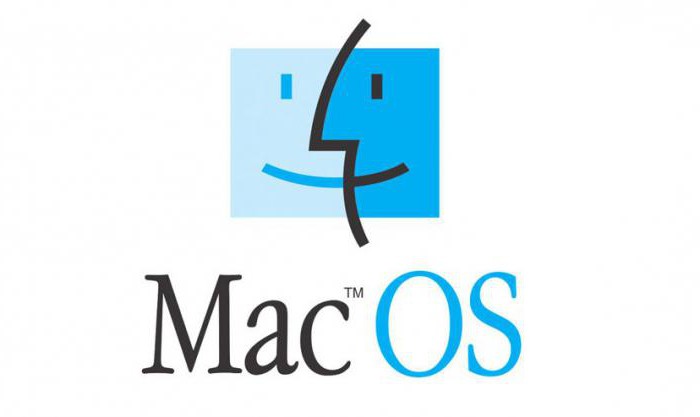
- Как сделать приложение для ios самому

- Джейлбрейк 8 ios

- Обновление айфона 4 на ios 8

- Бета версия ios 11 отзывы

- Когда по времени выйдет ios 11

- Рингтон в ios 11

- Профили ios
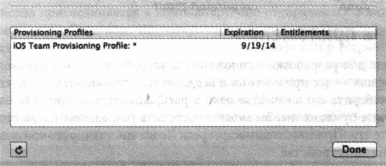
- Как обновить ios до ios 7
